みなさま、こんにちは。
営業企画部の酒井です。
最近、お客様から「パソコンを変えたのでメール設定を教えてほしい」とのお問い合わせを多くいただきます。
今までは、OutlookかThunderbirdだったのですが。。。
最近多いのは『Windowsメール』です。
Windowsメールとは、WindowsのPCにデフォルトで入っているメールアプリで、一見簡単そうに見えるのですが、少しでも設定が違うと全くメールが送受信されずしばらく発狂しておりました。
なので備忘録として書き残しておきます。
Windowsメールのメール設定
①まず、Windowsメールを開きます。
②開いたら「アカウント」をクリックし、「アカウント追加」を選択します。
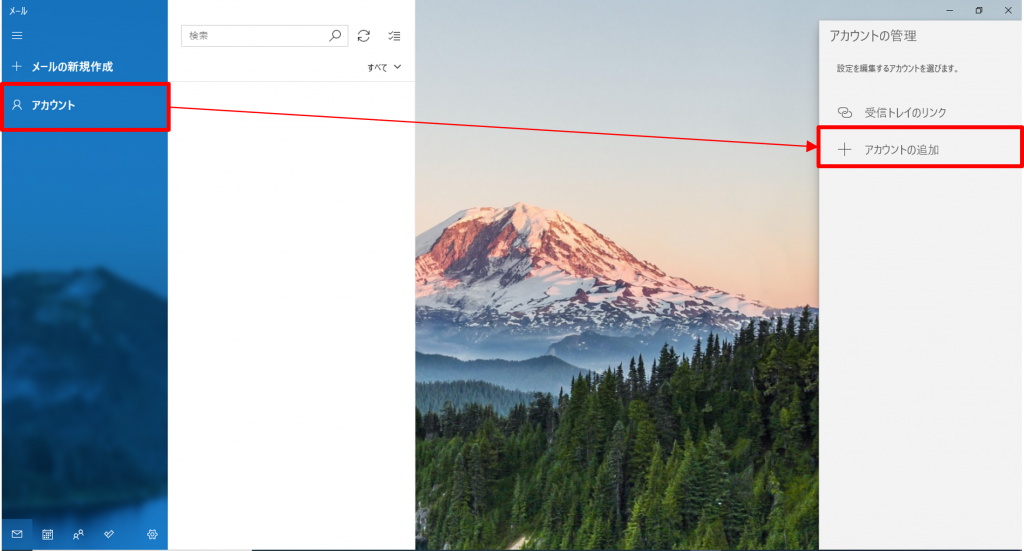
③一番下の「詳細設定」を選択します。
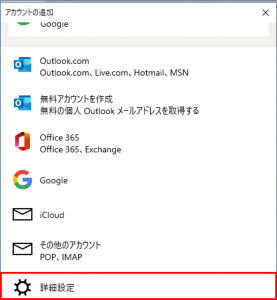
④「詳細設定」の「インターネットメール」を選択します。
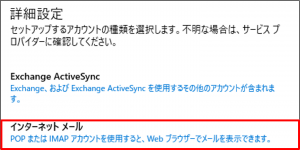
⑤各項目を記入していきます。
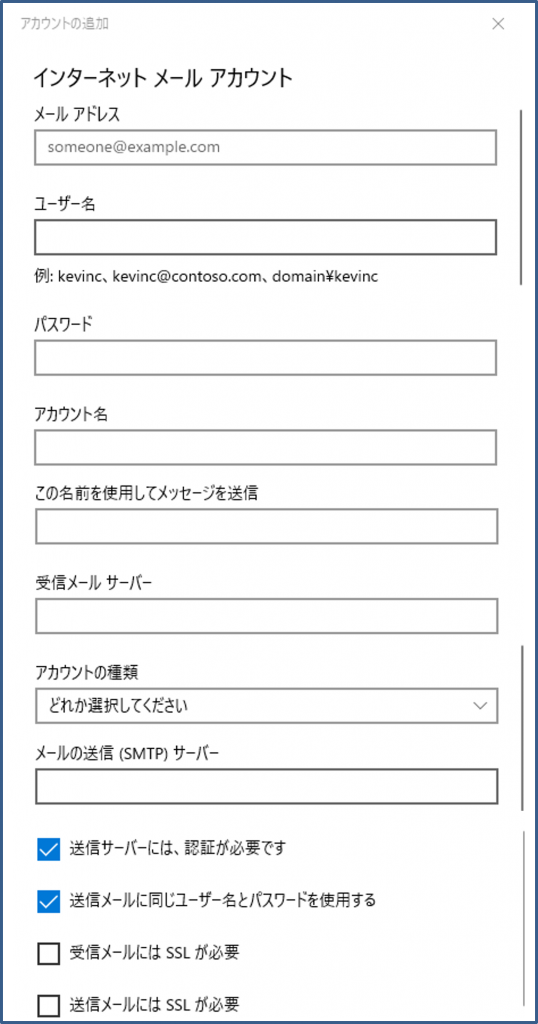
・メールアドレス:使用するメールアドレスを記載 (例)yamada-taro@example.com
・ユーザー名:使用するメールアドレスを記載 (例)yamada-taro@example.com
・パスワード:メールアカウントのパスワードを入力
・アカウント名:yamada taro
・この名前を使用してメッセージを送信:山田太郎
→メールを送った時の差出人が相手に表示されます
・受信メールサーバー:指定のメールサーバー
ポート番号を指定する場合は、example.server.ne.jp:110
・アカウントの種類:POP3かIMAP4を選択します。
*POP、IMAPについて詳しくはこちら
・メールの送信(SMTP)サーバー:指定のメールサーバー
ポート番号を指定する場合は、example.server.ne.jp:587
※サーバーがSSLが対応していない場合は、「SSLが必要」の項目のチェックを外します。
⑥「サインイン」をクリックしたら設定完了です。
入力を間違えると本当に送受信ができなくなるので要注意です。
それではまた!
